XMail の入手は本サイトの "Download" ページからリンクをたどってください。
自分の OS に合ったものを入手する必要があります。
Windows の場合、バイナリパッケージも公開されています。
XMail は Davide Libenzi 氏によるオフィシャルページからもダウンロードできます。
| インストール |
このページでは XMail を入手し、システムにインストールします。
XMail の入手は本サイトの "Download" ページからリンクをたどってください。
自分の OS に合ったものを入手する必要があります。
Windows の場合、バイナリパッケージも公開されています。
XMail は Davide Libenzi 氏によるオフィシャルページからもダウンロードできます。
準備中です。
準備中です。
準備中です。
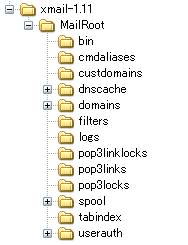
Windows 環境では、XMail のインストールは以下のように行います。
ソースパッケージを入手した場合、それを自分の環境に合わせてコンパイルしてください。
XMail をインストールするフォルダを決定し、そこに関連ファイルを配置します。 バイナリパッケージは ZIP 圧縮されているので、適当なアーカイバを使って展開する必要があります。
インストールフォルダは、そこまでのどの上位フォルダ名にも空白を含まない場所を選択することをすすめます。 たとえば、\Program Files\xmail というような場所は避けてください。
XMail が動作するために必要なフォルダ構成を作成します。 ちなみに、XMail のバイナリパッケージは右図のようなフォルダ構成になっており、 これはこのまま変更なしで使えますが、xmail-X.XX(X.XX はバージョン番号) フォルダ直下にある実行ファイル群(*.exe) は MailRoot\bin フォルダに移動するなど他のドライブ/フォルダに置くこともできます。
ただし、XMail を XMailCFG など特定の管理ツールから管理する場合はフォルダ構成やファイルの位置を変更できない場合があるので注意してください。たとえば、XMailCFG はバイナリパッケージのフォルダ構成そのままの環境で XMail を運用することを前提にしています。
個々のフォルダの存在目的や詳細な内部構造については "その他の参考情報" ページから "XMail のディレクトリ(フォルダ)構造" を参照してください。
インストール終了です。"環境設定" ページに進んでください。
ただし、管理ツールによっては XMail 側の作業はここで終了してよい場合があります。XMailCFG を使って XMail を管理する場合、以降のドキュメントは読まなくても XMail によるメールサービスを開始することができます。その場合は XMailCFG の環境設定ページへ進んでください。
なお、Windows 環境で XMail 1.23 以前から 1.24 以降へのアップデートを行なった結果、XMail を起動できなくなる場合、または起動しても送受信に失敗する場合は以下のようにしてください。
|
|
|